最近、パソコンのグラフィック性能を向上させるために欠かせないのが、NVIDIAの最新ドライバーのアップグレードです。
NVIDIAのグラフィックカードを使用している方は、最新のドライバーへのアップデートがなぜ重要なのかご存知でしょうか?最新のゲームやアプリケーションをスムーズに動かすためには、常に最新のドライバーが必要不可欠です。
しかしながら、稀に昔のバージョンのドライバーの方が安定している場合もあります。本記事では、NVIDIAのドライバーを最新版にアップグレードする手順と、古いバージョンのドライバーにダウングレードする方法を詳しくご紹介します。
Nvidiaのグラフィックカードを使っている人は絶対にしてください
特に新しいゲームがリリースされる際には、最新のドライバの更新が必要になることがあります。以前の投稿では、ゲーミングPCでのスピードアップ方法やNVIDIA RTX GPUの活用方法についてお伝えしましたが、古いドライバを使用しないことも重要です。
性能限界まで最適化された新しいドライバをインストールすることで、よりスムーズで高画質なゲーム体験が可能になるのです。
NVIDIAのドライバを最新のものにアップグレードすることで、快適なパソコン環境を維持し、最新のゲームやアプリケーションを最適な状態で楽しむことができます。では、なぜNVIDIAのドライバを定期的にアップデートする必要があるのか、その理由を詳しく見ていきましょう。
1. 最新の技術サポートを受けられる
NVIDIAの最新ドライバには、最新の技術サポートが含まれています。新しいゲームやアプリケーションがリリースされると、これらに対応するための最新機能や最適化が新しいドライバに追加されます。古いドライバを使用していると、新しいゲームやアプリケーションが正しく動作しない可能性があります。
2. パフォーマンスの向上
最新のNVIDIAドライバを使用することで、グラフィックスのパフォーマンスを向上させることができます。最新のドライバには、古いバージョンよりも効率的にGPUのリソースを活用するための最適化が施されています。これにより、より高いフレームレートやより滑らかな描写が可能になり、ゲームやアプリケーションの動作が向上します。
3. セキュリティの向上
最新のNVIDIAドライバには、セキュリティの脆弱性が修正されたり、新しいセキュリティ機能が追加されたりすることがあります。古いドライバを使用すると、セキュリティ上のリスクが高まる可能性があります。定期的なドライバのアップデートを行うことで、セキュリティを強化し、パソコンを保護することができます。
以上の理由から、NVIDIAのグラフィックカードを搭載したパソコンのユーザーは、定期的にドライバのアップデートを行うことをお勧めします。NVIDIAの公式ウェブサイトから最新のドライバをダウンロードして、快適なパフォーマンスとセキュリティを確保しましょう。最新の技術と最高のパフォーマンスを手に入れ、より素晴らしいゲームやアプリケーション体験を楽しんでください。
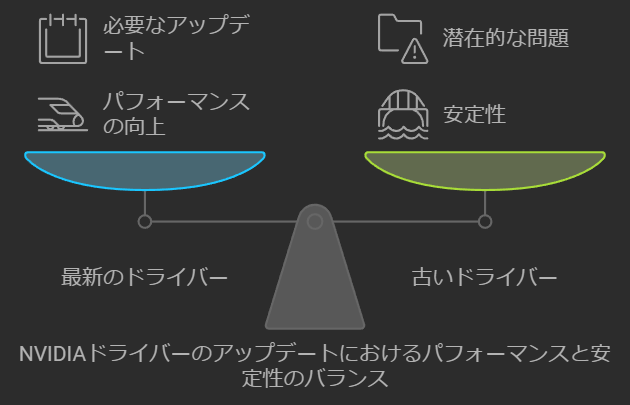
知っておくと便利!Nvidiaドライバーの簡単な更新方法
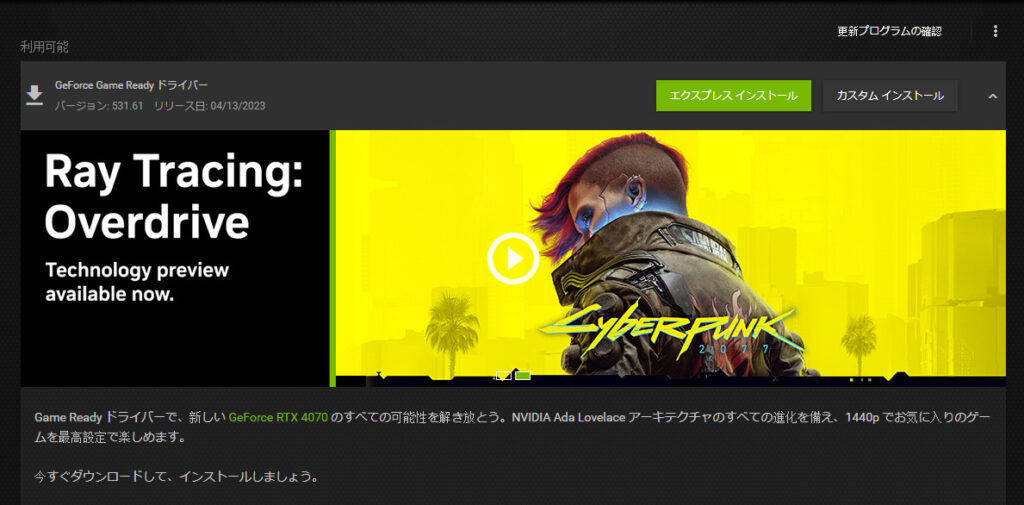
グラフィックカードのドライバをアップデートする一番簡単な方法は、Nvidia社のGeForce Experienceというプログラムを利用することです。
このアプリをダウンロードしておくと、たくさん便利な機能を使うことができますよ。例えば、映像を簡単にキャプチャしたり、ゲームの最適化をしたり、GPUをオーバークロックしてさらに高いFPSを実現できます。
それに、システムにインストールしておくと、常に最新版のドライバを自動で更新してくれるから、とっても便利です。
このアプリの基本的かつ最も便利な機能の1つは、ドライバーをダウンロードする機能です。GeForce Experienceを開き、ドライバータブをクリックすると、最新のドライバーが表示され、簡単にダウンロードすることができますよ。しかも、アプリを設定することで、自動的に新しいドライバーがリリースされた時にダウンロードされるので、確認する必要がありません。
それでは具体的な手順を説明しますね。
- アプリの右上にある歯車マークをクリックします。
- 次に表示される一般タブを選択し、「ダウンロード」というところを見つけます。
- そこに「ドライバーアップデートを自動的にダウンロードし、インストールするタイミングを選択させる」というチェックボックスがあるので、それにチェックを入れます。
これで、必要なときにいつでも最新のドライバーが使えるようになりますよ!
クリーンインストールが必要
クリーンインストールがもたらすメリット
クリーンインストールとは、古いドライバーを完全に削除し、新しいドライバーを再インストールする作業のことです。この作業によって、余分なファイルや設定が削除され、システムの安定性が向上します。競合するプログラムや不要な要素が排除されるため、パフォーマンスの向上や動作の改善が期待できるのです。
クリーンインストールの手順
- 古いドライバーのアンインストール: デバイスマネージャーやコントロールパネルから、古いNVIDIAドライバーを完全にアンインストールします。
- クリーンインストールツールの利用: NVIDIA公式サイトから提供されている「Display Driver Uninstaller (DDU)」などのクリーンインストールツールをダウンロードし、適切に使用します。
- 新しいドライバーのインストール: NVIDIAの公式ウェブサイトから最新のドライバーをダウンロードし、インストールを行います。
簡単にクリーンインストールを実施する方法
クリーンインストールは手間がかかる作業と思われがちですが、実際には簡単に行うことができます。無料で提供されている「Display Driver Uninstaller (DDU)」を利用すれば、わずか数ステップでクリーンインストールを実行することができます。万が一、エラーや問題が発生した場合にも、このツールを使用することでスムーズに解決できるかもしれません。パソコンのパフォーマンスを最適化し、快適な使用環境を手に入れるために、定期的なNVIDIAドライバーのアップグレードとクリーンインストールを心がけてみてはいかがでしょうか。
ディスプレイドライバのアンインストール
パソコンのグラフィックスやディスプレイのパフォーマンスを向上させたいと考えていませんか?実は、ディスプレイドライバのアンインストールと再インストールが、その一つの方法として有効なのです。
今回は、無料でダウンロード可能なツールであるDisplay Driver Uninstaller(DDU)についてご紹介いたします。
「Display Driver Uninstaller (またの名をDDU)は、無料でダウンロード可能なツールで、簡単にドライバーのフォルダやファイルを消すことができます。
DDUとは?
DDUは、簡単にドライバーのフォルダやファイルをクリーンに削除できる便利なツールです。セーフモードで使用することで、すべてをしっかりとクリーンにし、新しいグラフィックドライバをインストールするために準備することができます。Windowsでセーフモードに入る方法は、Microsoftが便利なガイドを用意していますので、心配はいりません。
DDUの利用方法
DDUを利用するためには、まずはプロンプトに従うだけです。それから、パソコンを再起動し、最新のドライバをダウンロードしてインストールすることができます。この作業を行うことで、古いドライバーが原因で発生するトラブルを解消し、パソコンのパフォーマンスを向上させることができるのです。
注意点とメリット
DDUを使用することによって、新しいグラフィックカードドライバが入らない、コントロールパネルから削除できない、グラフィックカードが原因でPCの調子が悪いといったトラブルを事前に回避することが可能です。また、自分でディスプレイドライバの問題を修正したり、独自のドライバーをインストールすることも容易になります。
パソコンをスムーズに動作させ、快適に使用するために、ディスプレイドライバのアンインストールと再インストールは効果的な方法です。ぜひ、DDUを使ってパソコンのパフォーマンスを向上させ、快適な作業環境を手に入れてください。
直接ダウンロード
別の方法として、ドライバを直接ダウンロードすることができますよ。
たとえば、Nvidiaのウェブサイトにアクセスして、自分が使っているグラフィックカードを選ぶことができます。OSも選択して、ゲーム用の最新ドライバーならGame Ready Driverを選びます。そして、ダウンロードをするだけです。
















